Tin tức
7 cách đổi tên zalo trên điện thoại của mình siêu dễ, siêu nhanh
Zalo là một ứng dụng phổ biến và được rất nhiều người biết đến và sử dụng, sau một quá trình dài sử dụng zalo hoặc bạn chuyển việc, đổi việc muốn đổi tên zalo mới để thay đổi giao diện cho zalo của bạn. Nhưng, không phải ai cũng biết cách để cách đổi tên zalo trên điện thoại. Bài viết này chúng tôi sẽ gửi đến bạn những cách để thay đổi thông tin zalo về phần tên một cách nhanh chóng và hiệu quả nhất, siêu dễ dàng mà chỉ cần trong 1-2 thao tác bạn có thể hoàn thành. Cùng tìm hiểu những cách thay đổi siêu dễ dàng nhé
Không giống như facebook, bạn sẽ bị khống chế, giới hạn về thời gian thay đổi tên nick thì zalo cho phép người dùng có thể đổi tên một các nhanh chóng chỉ cần một vài giây, bạn có thể đổi tên của bạn. Bạn có thể đổi tên zalo bằng điện thoại, đổi tên zalo trắng, đổi tên zalo có chứa các kí tự đặc biệt, đổi tên zalo trên máy tính,…
7 cách đổi tên zalo trên điện thoại của mình siêu dễ, siêu nhanh
Các cách thức đổi sẽ được chỉ dẫn cụ thể trong bài viết dưới đây, cùng đọc và thử nhé!
Xem thêm:
- 10 cách khôi phục ảnh đã xóa trên iPhone siêu dễ
- Sửa lỗi không tải được ứng dụng trên CH Play cực nhanh
- 5+ ứng dụng nghe nhạc Youtube tắt màn hình Android – iOS
Cách 1: Đổi tên tài khoản zalo trên điện thoại iPhone
Giao diện, và app zalo trên các dòng điện thoại Android và iOS tương tự nhau do đó thao tác đổi tên zalo cũng tương tự nhau, hướng dẫn chi tiết các bước như sau:
Bước 1: Trên điện thoại của bạn, chọn vào biểu tượng zalo trên điện thoại, và tiến hành đăng nhập vào tài khoản zalo của bạn. Chọn Cá nhân ở góc dưới bên tay phải màn hình điện thoại, khi đó, trang cá nhân zalo của bạn hiện ra.
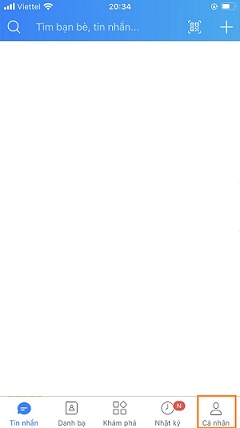
Bước 2: Tại trang cá nhân zalo click vào xem trang cá nhân.
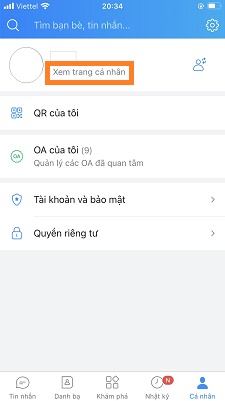
Bước 3: Tiếp đó, bạn chọn vào biểu tượng dấu 3 chấm ở góc bên phải màn hình, khi đó, thông tin tùy chọn sẽ hiện ra
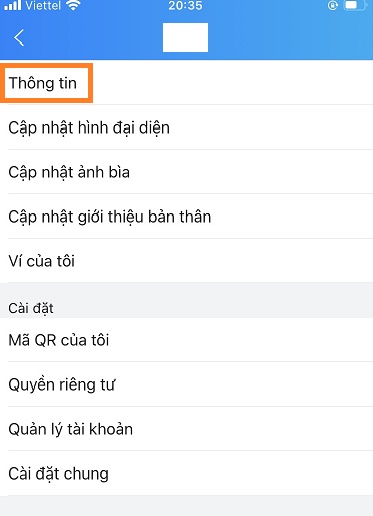
Bước 4: Chọn mục Thông tin trong các lựa chọn
Bước 5: Tiếp đó, bạn chọn mục Đổi thông tin và tiếp đó sửa các thông tin tên theo tên mà bạn muốn update mới.
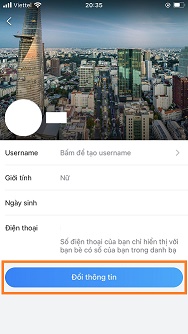
Bước 6: Sau khi hoàn thiện xong các thông tin trên bạn chỉ cần ấn chọn Cập nhật khi đó các thông tin bạn tạo đã được lưu lại. Đây là cách đổi tên zalo trên điện thoại được nhiều người áp dụng nhất.
Cách 2: Cách đổi tên zalo trên điện thoại Android:
Như có đề cập ở phía trên thì giao diện của các sản phẩm Android và các sản phẩm iOS tương đối giống nhau nên bạn cũng thực hiện tương tự các bước trên để tiến hành đổi tên, tuy nhiên, chỉ có khác ở bước số 1, bạn nhấn chọn vào dấu 3 chấm ở góc bên phải phía dưới màn hình điện thoại nhé, còn lại thì tương tự như trên.
Cách 3: Cách đổi tên tài khoản zalo trên máy tính:
Không chỉ có thể đổi tên trên chính chiếc điện thoại của mình mà việc đổi tên zalo còn được thực hiện trên chiếc máy tính gắn liền với công việc hằng ngày của bạn. Công việc thường ngày bạn thường sử dụng zalo web trên máy tính để thực hiện và tiến hành trao đổi công việc, để có thể thay đổi tên zalo trên máy tính bạn cũng áp dụng những bước sau nhé:
Bước 1: Đầu tiên bạn cần đăng nhập vào Google để tìm kiếm gõ Zalo web và đăng nhập vào web online, hoặc vào trang id.zalo.me
Bước 2: Chọn vào ảnh Avatar ở góc bên trái màn hình và chọn Tài khoản.
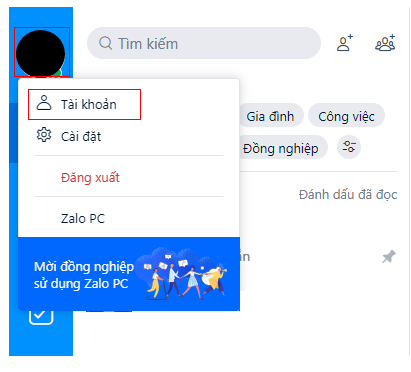
Bước 3: Ở góc bên phải màn hình sẽ có biểu tượng hình cái bút, bạn chỉ cần nhấp vào biểu tượng cái bút này là có thể chỉnh sửa tên zalo của mình.
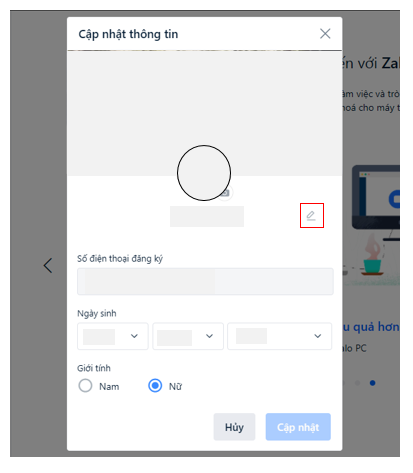
Bước 4: Chọn và gõ tên mới, chọn Cập nhập, khi đó, tên mới đã được lưu lại.
Cách 4: Cách đổi tên zalo thông qua phần mềm
Đổi tên zalo ở đâu?. Việc đổi tên zalo trên web cũng giống đổi tên zalo trên phần mềm. Chỉ khác nhau ở điểm thay vì bạn đăng nhập vào web online thì tải phần mềm zalo có sẵn trên máy tính, bạn đăng nhập vào tài khoản zalo của bạn, tiếp đó, các bước chọn, đổi và cập nhật thông tin bạn làm tương tự nhé. Chỉ cần 1-2 thao tác việc đổi tên zalo bằng phần mềm đã được hoàn tất. Cách đổi tên zalo của mình dựa phần mềm này cũng rất tốt. Đây là hướng dẫn đổi tên zalo dễ làm nhất, bạn thử áp dụng xem.
Cách 5: Cách đổi tên zalo có chứa các kí tự đặc biệt hoặc đổi tên zalo màu trắng
Đối với các zalo bạn muốn tạo sự ấn tượng thì bạn có thể sử dụng thêm các kí tự đặc biệt như biệt danh của bạn để chọn hình ảnh: con thỏ, bông hoa, mặt cười,…bạn chỉ cần thực hiện như các bước trên để đổi tên trên web, đổi tên trên điện thoại, đổi tên trên máy tính và chọn thêm các biểu tượng có sẵn trên bàn phím là được.
Cũng tương tự như kí tự đặc biệt, thì trước đây khi tạo tên zalo nhiều bạn để zalo của mình khá sơ sài chỉ để dấu hoặc nhiều zalo còn không có tên, bạn có thể áp dụng các cách phía trên để lấy tên zalo hợp lý phù hợp với công việc của bạn.
Cách 6: Cách đổi tên zalo và có sự đồng hóa với danh bạ
Trong zalo khi bạn đặt tên zalo cho bạn bè của mình thì bạn thường sẽ đặt theo tên bạn đã lưu số trong danh bạ để tiện cho việc tìm kiếm và trao đổi, đồng bộ hơn. Chính vì thế, việc đổi tên zalo của bạn bè theo tên trong danh bạ cũng được nhiều người lưu ý để thực hiện, bạn sẽ làm theo các bước sau đây để thực hiện việc chuyển đổi này.
Bước 1: Để thực hiện được trước tiên bạn truy cập vào ứng dụng Danh bạ trên chiếc điện thoại của bạn => Chọn vào số điện thoại mà bạn hiện muốn đổi tên và đồng bộ trên zalo, đổi tên người đó trên danh bạ, chọn Lưu.
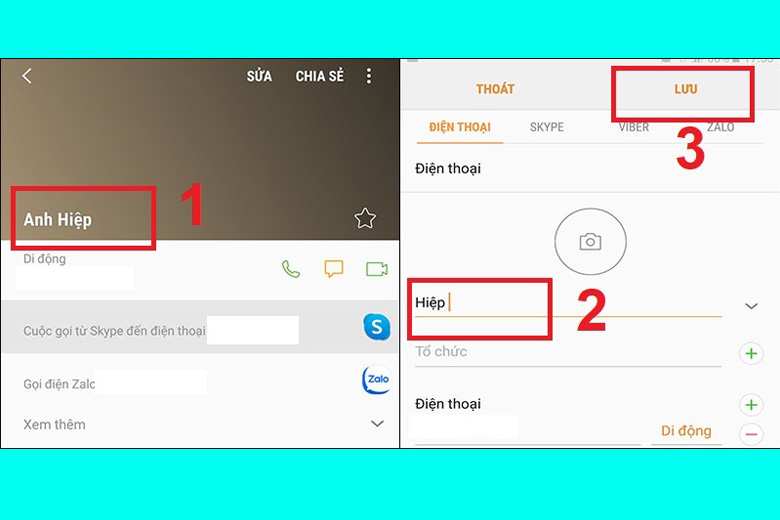
Bước 2: Mở app zalo trên máy tính => Chọn vào nút Danh bạ nằm ở bên dưới màn hình-> Nhấn Cập nhập Danh bạ
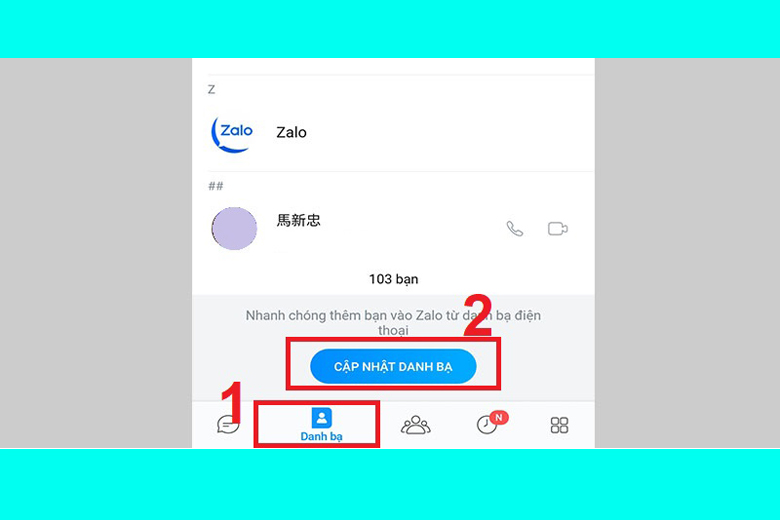
Khi thực hiện xong các bước theo hướng dẫn thì việc thực hiện đổi tên zalo của mọi người đồng bộ với thông tin trên Danh bạ đã được thực hiện đầy đủ, bán sẽ thấy tên trên zalo và tên trên danh bạ của bạn đã được đồng bộ với nhau, giờ đây việc liên lạc của bạn với bạn bè có thể được thực hiện hoàn toàn dễ dàng, nhanh chóng và xử lý các công việc cực kỳ thuận tiện rồi.
Cách 7: Lưu ý và mách bạn những điều cần và nhớ khi thực hiện việc đổi tên trên zalo
Việc đổi tên trên zalo có bị giới hạn không? Bạn có thể thực hiện việc đổi tên zalo hằng ngày, hàng giờ, hàng tuần mà không có bất kì rang buộc hay giới hạn nào trên zalo của bạn.
Tuy nhiên, số lượng bạn bè mà bạn add mới vào zalo sẽ bị giới hạn không? Số lượng bạn bè add vào sẽ bị giới hạn cho nên bạn cần thanh lọc và hạn chế accept những người mà bạn không muốn liên hệ để tránh trường hợp đầy liên hệ trong zalo sẽ có ảnh hưởng đến công việc của bạn.
Tên zalo cũ mà bạn đã đổi bạn có thể đổi lại được không? Bạn có thể dễ dàng để tên tùy thích, tên cũ, tên mới đều được, tuy nhiên zalo cũng sẽ giới hạn số lượng ký tự trong tên của bạn, do đó, hãy thông thái trong việc tạo cái tên zalo vừa dễ nhớ, vừa ấn tượng nhé.
Trên đây là những chia sẻ của chúng tôi về việc cách đổi tên zalo trên điện thoại. Hy vọng bài viết này sẽ thật sự hữu ích cho bạn để bạn có thể tạo tên zalo phù hợp nhất với công việc hằng ngày của bạn và có thể trao đổi những điều thú vị này cho bạn bè để mọi người có thể chia sẻ thông tin với nhau nhanh hơn khi mà tên zalo thật sự dễ ghi nhớ. Nếu bạn có bất kỳ cách đổi tên nào khách hay hơn mong bạn đọc chia sẻ để chúng tôi hoàn thiện được cách thức và bài chia sẻ, cảm ơn.
